13 vanliga felkoder i Google Play Store (och hur du åtgärdar dem)
Har du någonsin fått konstiga och oväntade felmeddelanden när du försöker installera en app från Google Play Store på din Android-smartphone? Ja? Då bör du kolla in rättningen och tillgängliga felsökningssteg för några vanliga Google Play Store-fel som du kanske har stött på eller för närvarande upplever.
Om du aldrig har stött på några fel i Play Store under tiden bör du bokmärka den här sidan oavsett; du vet, om du eller dina vänner någonsin skulle stöta på något av de här felen i framtiden.
De flesta av dessa Google Play Store-fel uppstår vanligtvis till följd av problem med enhetens internetanslutning, otillräckligt lagringsutrymme/diskutrymme eller problem med Googles servrar och Play Store-tjänsten.
Nedan listas några vanliga felkoder för Google Play Store och hur du åtgärdar dem.
Fel 927
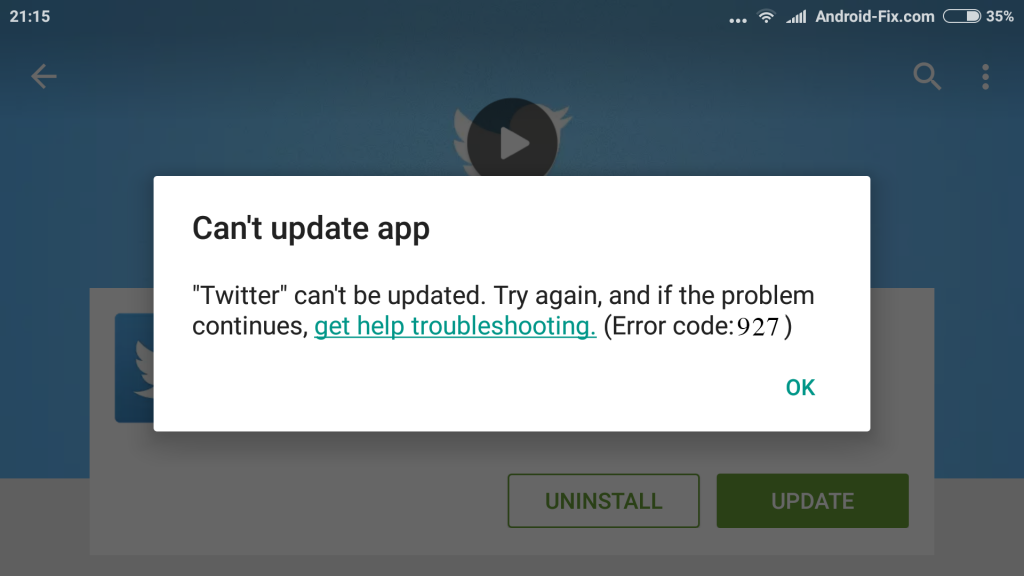
Om du har hittat en riktigt häftig app i Play Store, men får ett ”Fel 927” när du trycker på installationsknappen, betyder det helt enkelt att appen inte kan laddas ner eftersom en uppdatering av Play Store pågår.
Fix
- Den enklaste lösningen på ett ”Error 927”-fel är att vänta några minuter på att Play Store-appen uppdateras framgångsrikt och försöka installera om appen du vill installera på din enhet.
- Om felet 927 fortfarande kvarstår efter att ha väntat några minuter, navigera till Inställningar >> Appar >> Alla appar >> Google Services >> Rensa data >> Tvinga stopp
- Du bör också göra detsamma för Google Play Store-appen. Navigera till Inställningar >> Appar >> Alla appar >> Google Play Store >> Rensa data >> Force Stop
Fel 491
När ett fel 491 visas på din Google Play Store betyder det i princip att du inte kan ladda ner/installera en app. Detta beror vanligtvis på problem med Google Play Store-appen.
Fix
- Rensa Google Play Stores cache: Inställningar >> Appar >> Alla appar >> Google Play Store >> Lagring >> Rensa cache
- Om felet kvarstår efter att du rensat cache måste du rensa data från Google Play Store: Om du måste rensa data från Google Play Store måste du rensa data från Google Play Store: Inställningar >> Appar >> Alla appar >> Google Play Store >> Lagring >> Rensa data/Rensa lagringsutrymme. Du bör veta att om du gör detta rensas alla inställningar som du tidigare har gjort i appen Play Store.
- Om problemet fortfarande kvarstår efter allting, loggar du ut från ditt Google-konto, startar om enheten och loggar in på ditt Google-konto.
Fel 920
Fel 920 hindrar dig från att installera eller uppdatera en app, antingen på grund av dålig internetuppkoppling eller problem med Play Store-appen i sig.
Fix
- Starta om din WiFi- eller internetuppkoppling och försök att installera/uppdatera appen.
- Logga ut från Google-kontot, starta om enheten och logga in på ditt Google-konto igen. Alternativt kan du helt enkelt starta om enheten.
- Rensa Play Stores cache.
Fel 944
Fel 944 är ett annat vanligt Play Store-fel. Och till skillnad från ovanstående fel kommer det här felet inte från enheten eller nätverksanslutningen. Fel 944 är ett fel på serversidan som uppstår på grund av att Play Store-servrarna inte är tillgängliga.
Fix
- Som användare finns det egentligen inte mycket du kan göra åt ett fel 944 eftersom det kommer från Google. Du måste vänta på att Play Store-servrarna kommer tillbaka på nätet. Ett fel 944 är vanligtvis tillfälligt så du kan ladda ner/uppdatera din app inom några minuter.
Fel 940
Ett fel 940 på din Play Store-skärm innebär att programmet du försöker installera inte kan laddas ner. Det här felet beror vanligtvis på problem med Google Play Store-appen.
Fix
- Om du startar om enheten kan det här felet rensas.
- Alternativt kan du rensa cacheminnet och appdata i Google Play Store.
- Rensning av data från enhetens nedladdningshanterare kan också hjälpa till att rensa det här felet; Inställningar >> Program >> Alla >> Nedladdningar / Nedladdningshanterare >> Rensa data/Rensa lagringsutrymme
DF-BPA-09
Det här felet är vanligt när du försöker installera en betalkostnadsapp. Om du har problem med att ladda ner en app som du har köpt på Play Store på grund av ett DF-BPA-09-fel bör du kolla in lösningarna nedan.
Fix
- Rensa appen Google Play Store.
- Det finns också tillfällen då du måste vänta i några minuter eftersom det här felet ibland beror på problem på serversidan hos Google.
Fel 101/ 919 / 921
Det här är felkoder som är mycket vanliga på smartphones på instegsnivå och vissa mellanklass-smartphones med låg lagringskapacitet. Dessa felkoder visas av Play Store-appen när det inte finns tillräckligt med utrymme på enheten för att rymma den app du vill installera.
Fix
- Lägg upp utrymme på enhetens lagringsutrymme; radera gamla bilder, videor, skräp, oanvända appar osv.
Fel 911
Denna felkod visas i Play Store-appen när du inte kan installera en app främst på grund av problem med ditt WiFi-nätverk eller Play Store-appen.
Fix
- Skifta från WiFi- till mobilt nätverk.
- Säkerställ att ditt WiFi-nätverk är aktivt. Om ditt WiFi-nätverk kräver en webbinloggning, se till att du är korrekt inloggad.
- Rensa appdata från Google Play Store
Fel 403
Fel 403 uppstår när du använder två olika Google-konton för att köpa program på en och samma enhet. Detta orsakar en ”konflikt” och gör det omöjligt att ladda ner/uppdatera en sådan app. Säg att du har köpt en app med ditt Google-konto ABC och försöker uppdatera appen med ett annat Google-konto XYZ på samma enhet. Detta visar ett fel 403 på Play Store-appen.
Fix
- Logga ut från ditt nuvarande Google-konto och logga in med det konto du köpte appen med. Därefter avinstallerar du appen och installerar/återköper den på nytt.
- Rensa din sökhistorik i Play Store; Starta Play Store-appen >> Inställningar > Rensa lokal sökhistorik
Fel 406
Fel 406 inträffar vanligtvis när du försöker installera appar efter att ha återställt enheten i fabriken, eller när du nyligen har återställt Google-kontot du har registrerat på din telefon, eller när du har registrerat ett nytt konto på din enhet.
Fix
- Rensa appcachen i Google Play Store; Inställningar >> Program >> Alla appar >> Google Play Store >> Lagringsutrymme >> Rensa cache
Fel 498
Avbrott i nedladdningen av dina appar i Google Play Store är en indikation på ett fel 498.
Fix
- Rensa appcachen i Play Store.
- Töm telefonens cache-partition genom att starta om enheten i återställningsläget (volym nedåt + strömknapp).
- Töm lagringsutrymme genom att radera gamla foton, videor, appar osv.
Fel 504
Ett meddelande om att ”appen inte kunde laddas ner på grund av ett fel” visar på ett fel 504.
Fix
- Rensa appdata och cache för Google Play Store
Fel 501
När du inte kan öppna/starta appen Google Play Store överhuvudtaget, eller när du inte verkar kunna utföra nedladdningar av appar, är det ett fel 501.
Fix
- Rensa appdata och cache för Google Play Store-appen.
- Om fix 1 ovan inte löser felet raderar du ditt Google-konto, startar om enheten, loggar in på nytt på ditt Google-konto och startar om Play Store-appen efter cirka 5-10 minuter.
Det finns andra felkoder för Google Play Store, men dessa är de vanligaste du kan stöta på. Om du bläddrar bland de miljontals apparna i Google Play Store och stöter på något av ovanstående fel när du försöker installera en app, bör åtminstone en av de angivna lösningarna hjälpa dig.